Win10记事本在哪里?Win10记事本在哪里打开?
分类:win10教程 2021-09-04
导读: Win10记事本在哪里?Win10记事本在哪里打开?--相信大家在使用电脑的时候,绝对有使用过记事本,因为记事本是比较常用也是最简单的纯文本编辑软件。不过,最近有刚升级Win10的用户反映,不知道记事本在哪里,为此非常苦恼。那么,Win10记事本在哪里呢?下...
相信大家在使用电脑的时候,绝对有使用过记事本,因为记事本是比较常用也是最简单的纯文本编辑软件。不过,最近有刚升级Win10的用户反映,不知道记事本在哪里,为此非常苦恼。那么,Win10记事本在哪里呢?下面,我们就一起往下看看Win10打开记事本的方法。
方法步骤
方法一
1、点击开始菜单按钮,然后选择“所有应用”;
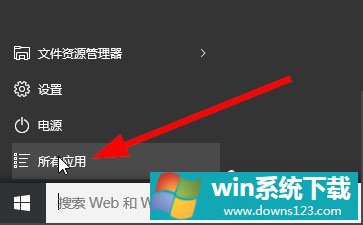
2、在“Windows 附件”中找到记事本软件。
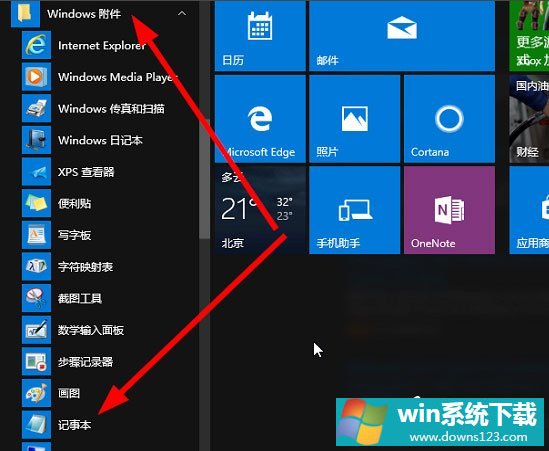
方法二
1、右键点击开始菜单,选择“运行”(也可以用快捷键Win+R);
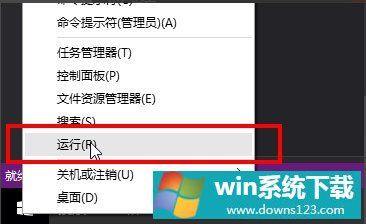
2、在运行命令框中输入“notepad”,然后就会打开记事本了。
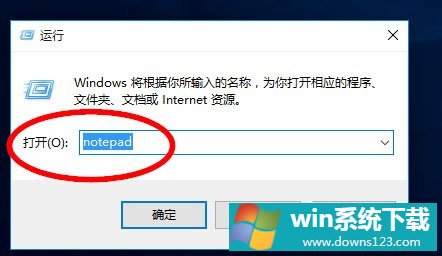
方法三
1、在开始菜单旁的搜索框中输入“notepad”;
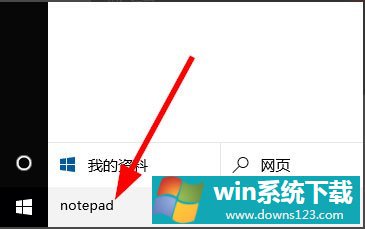
2、从搜索出来的结果中点击“记事本”。
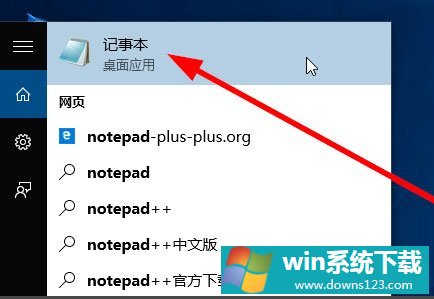
方法四、方便的打开记事本
可以把记事本固定到开始屏幕,或者固定到任务栏,或者加到桌面图标,以后就可以方便的打开了,在记事本图标上点击右键,可以选择固定到开始屏幕或者任务栏。

也是就是Win10记事本的几个简单方法,按照以上方法进行操作,就能轻轻松松的打开记事本软件进行使用了。


